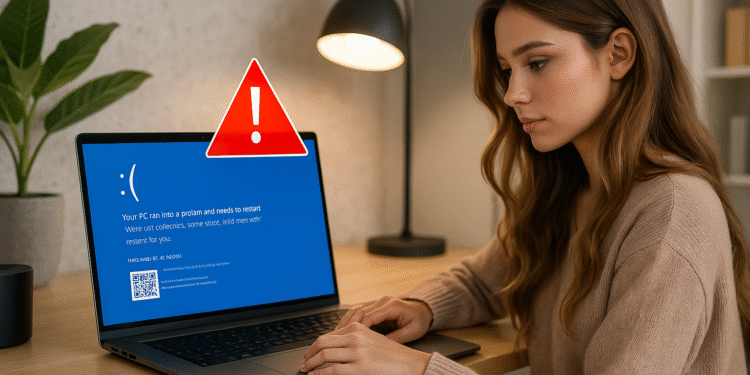Notifications Windows : 5 alertes qui sauvent votre PC ⚠️
Beaucoup d'utilisateurs trouvent les notifications Windows agaçantes et ont tendance à les ignorer sans même les lire. Cependant, les ignorer toutes peut être une grave erreur. Certaines alertes signalent des problèmes critiques sur votre système, et reporter leur action pourrait mettre votre appareil en danger. Voici les notifications à ne jamais ignorer. 🚨
1. Notification d'espace disque faible
L'alerte « Espace disque faible » Ce problème survient lorsque le disque principal, généralement C:, est presque plein. Windows a besoin d'espace libre pour stocker les fichiers temporaires, installer les mises à jour et gérer la mémoire virtuelle. S'il n'y a pas assez d'espace disponible, le système peut ralentir, se bloquer, voire s'arrêter de manière inattendue. De plus, des mises à jour de sécurité importantes peuvent ne pas s'installer correctement.

Cet avis est crucial pour les performances et la stabilité. Pour libérer de l'espace, rendez-vous sur Paramètres > Système > Stockage pour identifier ce qui occupe le plus d'espace. Vous pouvez supprimer les fichiers temporaires, désinstaller les applications inutilisées, vider la corbeille ou déplacer les fichiers volumineux vers un disque externe ou un stockage cloud.
2. Windows Defender : menace détectée
Windows Defender muestra la alerta « Menace détectée » Lorsqu'il détecte un logiciel malveillant ou nuisible, tel qu'un virus, un cheval de Troie, un logiciel espion ou un rançongiciel, susceptible de compromettre votre ordinateur, Defender place généralement le fichier en quarantaine. Cependant, des actions manuelles sont parfois nécessaires pour supprimer complètement la menace et sécuriser votre appareil.
Lorsque vous voyez cette alerte, accédez à Paramètres > Confidentialité et sécurité > Sécurité Windows y haz clic en «Abrir Seguridad de Windows. Luego, revisa la pestaña Historique de la protection Pour afficher les menaces récentes, développez les détails de l'événement le plus récent et suivez les instructions. Identifiez également la source de la menace pour éviter de futurs problèmes.

3. Écran bleu de la mort fréquent
Un écran bleu de la mort (BSOD) se produit lorsque Windows détecte une erreur grave irrémédiable. Un incident isolé peut être dû à une mise à jour défectueuse, mais s'il se produit fréquemment, ne l'ignorez pas. Des BSOD récurrents peuvent indiquer de graves problèmes matériels ou logiciels nécessitant une intervention immédiate.
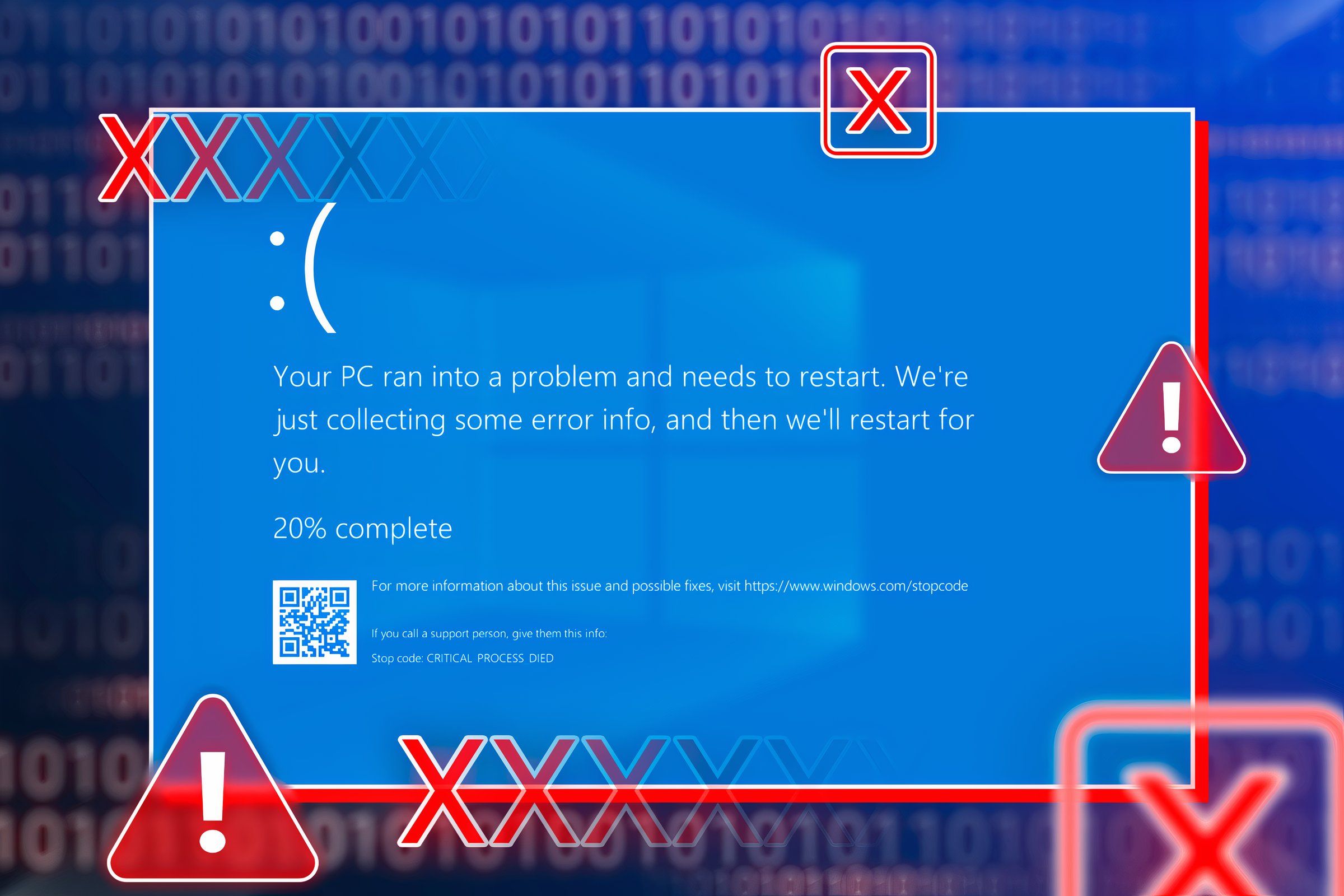
Pour identifier la cause, prêtez attention au code d'erreur qui s'affiche, tel que « MEMORY_MANAGEMENT », qui indique des problèmes de mémoire. Utilisez ces informations pour effectuer des tests spécifiques et résoudre le problème. Recherchez les codes inconnus en ligne pour trouver des solutions rapides et efficaces.
4. Avertissement sur l'icône de la batterie
Un triangle jaune sur l'icône de la batterie est un signe à ne pas ignorer. Il peut indiquer que vous utilisez un chargeur incompatible ou de faible puissance, que la batterie ne tient pas bien la charge ou qu'elle est défaillante. Il peut également indiquer un problème avec le contrôleur. Lorsque vous voyez cette alerte, générez un rapport d'état de la batterie pour évaluer son état.
Ouvrez l'invite de commande et exécutez la commande powercfg / rapport de batterie. Examinez le rapport et mettre à jour les pilotes Vérifiez la batterie pour exclure tout problème logiciel. Si vous utilisez un chargeur tiers, utilisez l'original. Si la batterie est vieille et que son état de fonctionnement a diminué, pensez à la remplacer pour éviter les coupures de courant imprévues.

5. Il y a un problème avec cette unité.
Windows affiche le message « Il y a un problème avec cette unité » Lorsqu'il détecte des pannes sur un périphérique de stockage connecté. Ce problème survient souvent si le disque a été déconnecté incorrectement la dernière fois. Il peut également être dû à une corruption du système, à la présence d'un logiciel malveillant sur le disque ou à des problèmes matériels.
Cuando veas este aviso, Windows te ofrecerá escanear y reparar archivos dañados en la unidad. Si el problema es menor, como operaciones de escritura incompletas, el escaneo suele solucionarlo. Pero si la alerta persiste tras escanear, conviene respaldar tus datos y formatear la unidad. En caso de falla continua, el hardware podría estar defectuoso y requerir reemplazo.

Liées
Comment utiliser CHKDSK pour réparer les problèmes de disque dur sous Windows 10 ou 11
Si tienes problemas con el disco duro, lo primero que debes probar es ejecutar CHKDSK.
6. Activité de connexion inhabituelle détectée
Microsoft envoie une alerte « Activité de connexion inhabituelle détectée » lorsqu'il détecte des connexions suspectes provenant de nouveaux emplacements, d'appareils inconnus, à des heures inhabituelles ou après plusieurs tentatives infructueuses. Étant donné que votre compte Microsoft est lié à Windows et à des services comme OneDrive ou Outlook, cet avertissement doit être pris très au sérieux.
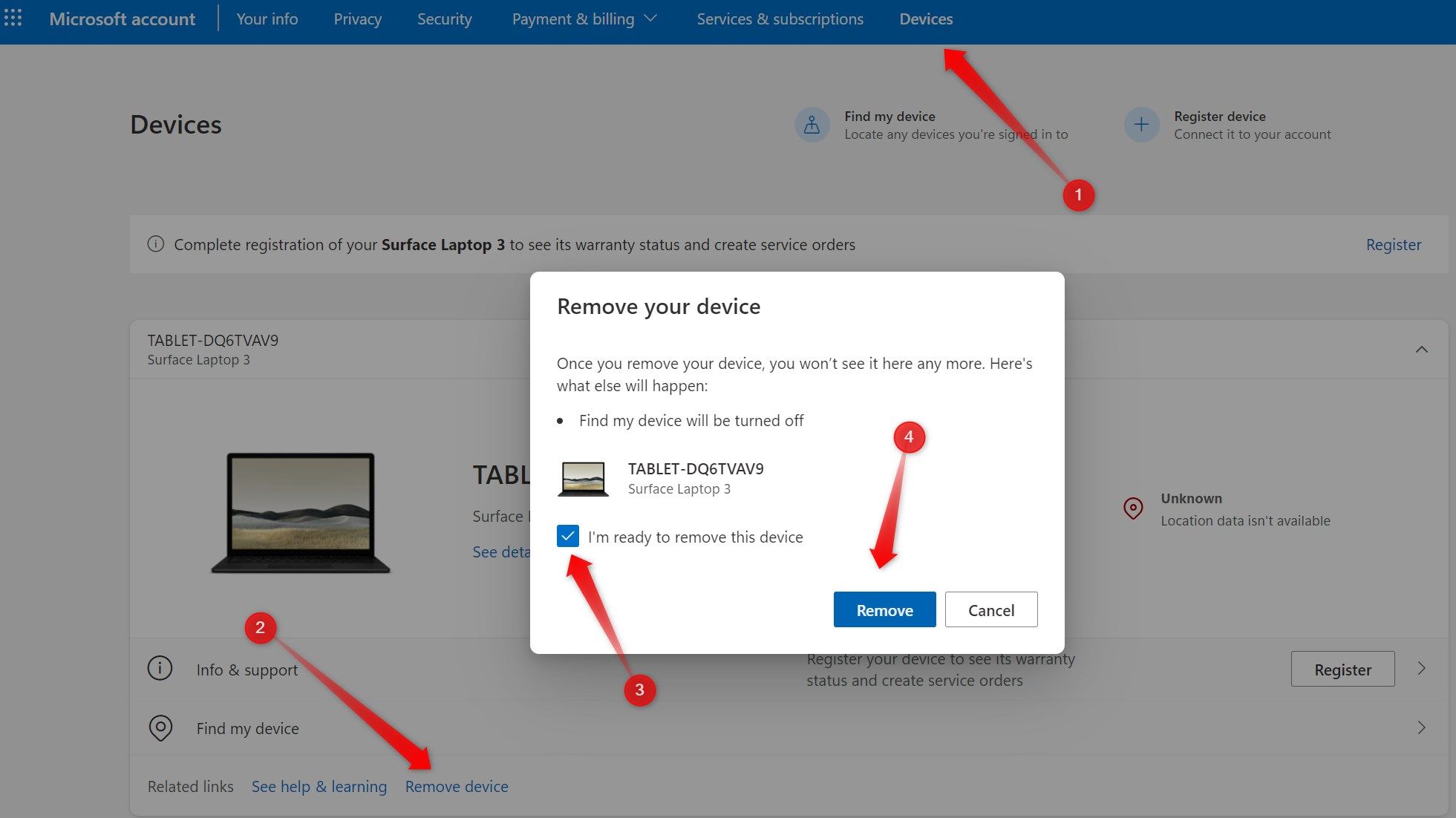
Si vous reconnaissez le login— par exemple, depuis un nouvel appareil ou en voyage — vous pouvez ignorer l'alerte en toute sécurité. Mais si vous pensez que quelqu'un tente d'accéder à votre compte, agissez rapidement. Accédez aux paramètres de votre compte Microsoft, supprimez les appareils inconnus, modifiez votre mot de passe et activez l'authentification en deux étapes si ce n'est pas déjà fait. 🔐
Au lieu de considérer chaque notification comme une nuisance, identifiez celles qui sont importantes, comme celles mentionnées ici, examinez leur signification et prenez les mesures nécessaires. Ignorer ces alertes peut entraîner de graves problèmes qui compromettent la sécurité de votre appareil, mettent en danger vos données ou affectent les performances de votre matériel. 🛡️💡